Was ist Alibre Atom3D?
Alibre Workshop ist eine Kombination aus zwei Tools - Alibre Atom3D und MeshCAM Pro für Alibre. MeshCAM Pro for Alibre importiert Ihre STL-, SVG-, DXF-Dateien oder Tiefenkarten und ermöglicht es Ihnen, Werkzeugwege für Ihre Fräse zu erstellen.
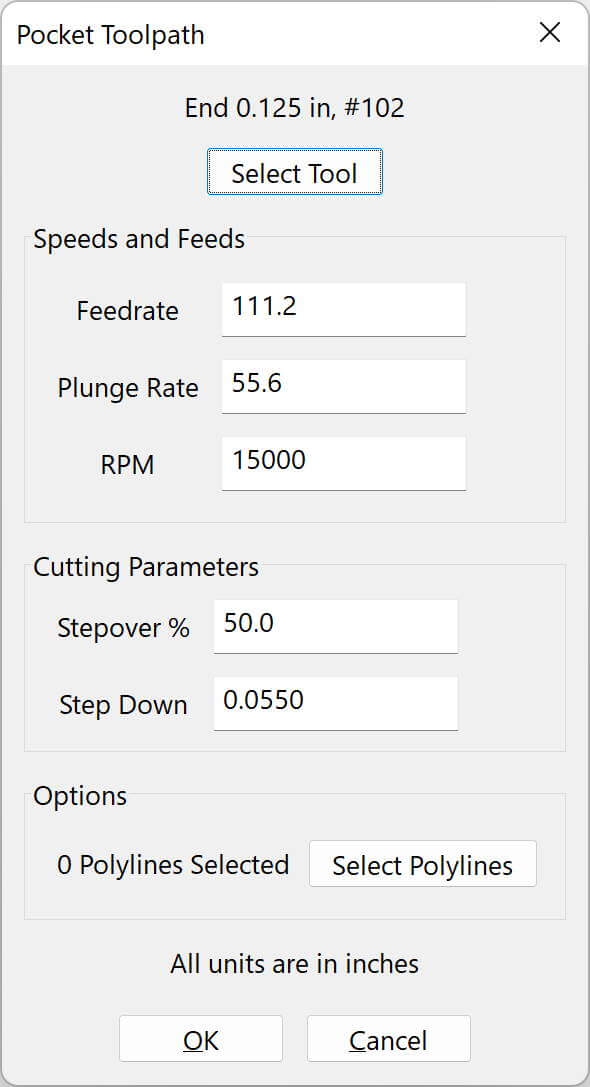
Beispiel: Einfache Optionen für einen Taschenwerkzeugweg.
Die MeshCAM Philosophie
Manche Software bietet buchstäblich Dutzende von Optionen für alles. Manchmal ist das in Betrieben mit hohem Durchsatz, in denen Zeit Geld ist, oder bei der Bearbeitung klobiger Metallteile erforderlich. Aber das macht die Dinge wirklich schwer zu erlernen und zu benutzen.
MeshCAM Pro für Alibre verfolgt einen anderen Ansatz. Es gibt nur minimale Einstellungen, gute Einstellungen werden oft automatisch ausgewählt, und Sie werden nicht damit bombardiert. Das Ergebnis ist oft nicht der perfekteste Werkzeugweg - aber es ist ein großartiger Werkzeugweg, der funktionieren wird. Wenn Sie sich Sorgen um die Bearbeitungssekunden machen, ist dies wahrscheinlich nicht das richtige Produkt für Sie. Wenn Sie keine Lust haben, stundenlang Teile zu programmieren und einfach nur ein gutes Ergebnis erzielen wollen, ist MeshCAM Pro für Alibre das Richtige für Sie. Verbringen Sie die Zeit, die Sie für die Erstellung von Werkzeugwegen sparen, draußen oder mit den Kindern.
MeshCAM Pro für Alibre verfolgt einen anderen Ansatz. Es gibt nur minimale Einstellungen, gute Einstellungen werden oft automatisch ausgewählt, und Sie werden nicht damit bombardiert. Das Ergebnis ist oft nicht der perfekteste Werkzeugweg - aber es ist ein großartiger Werkzeugweg, der funktionieren wird. Wenn Sie sich Sorgen um die Bearbeitungssekunden machen, ist dies wahrscheinlich nicht das richtige Produkt für Sie. Wenn Sie keine Lust haben, stundenlang Teile zu programmieren und einfach nur ein gutes Ergebnis erzielen wollen, ist MeshCAM Pro für Alibre das Richtige für Sie. Verbringen Sie die Zeit, die Sie für die Erstellung von Werkzeugwegen sparen, draußen oder mit den Kindern.
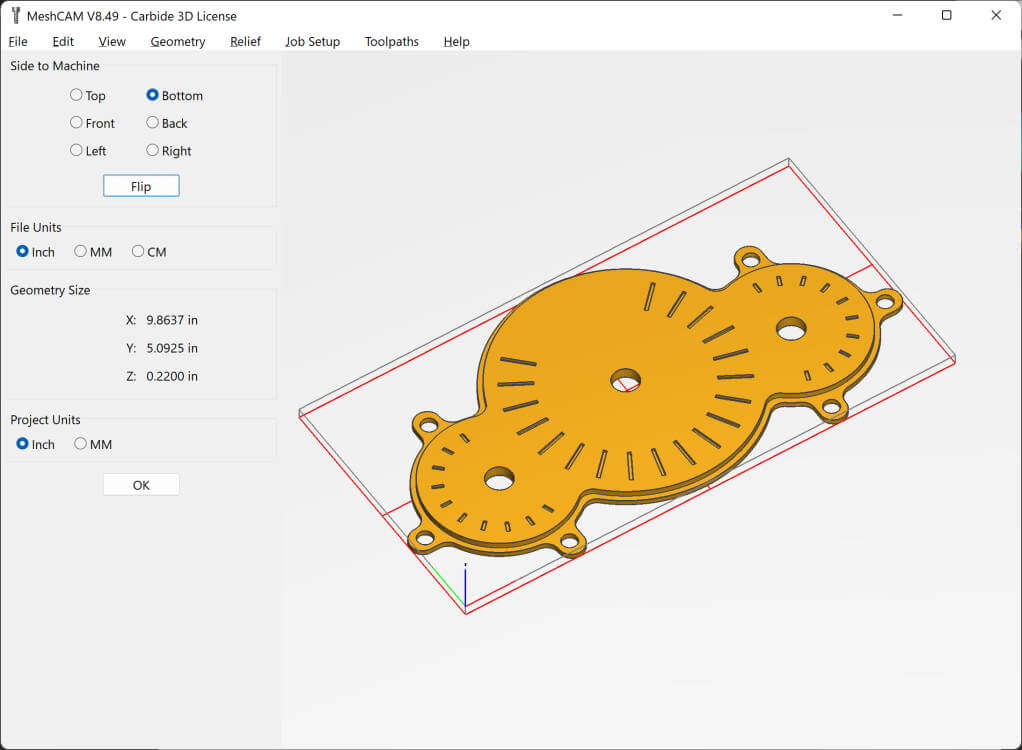
Dateien importieren
Öffnen Sie STL, SVG, DXF oder Tiefenkarten und betrachten Sie die Geometrie im Ansichtsfenster. Wählen Sie die Dateieinheiten und richten Sie das Teil auf dem Tisch aus. Bei SVG- und DXF-Dateien wählen Sie auch aus, wie dick das Teil ist, da die 2D-Geometrie automatisch in ein 3D-Modell umgewandelt wird.
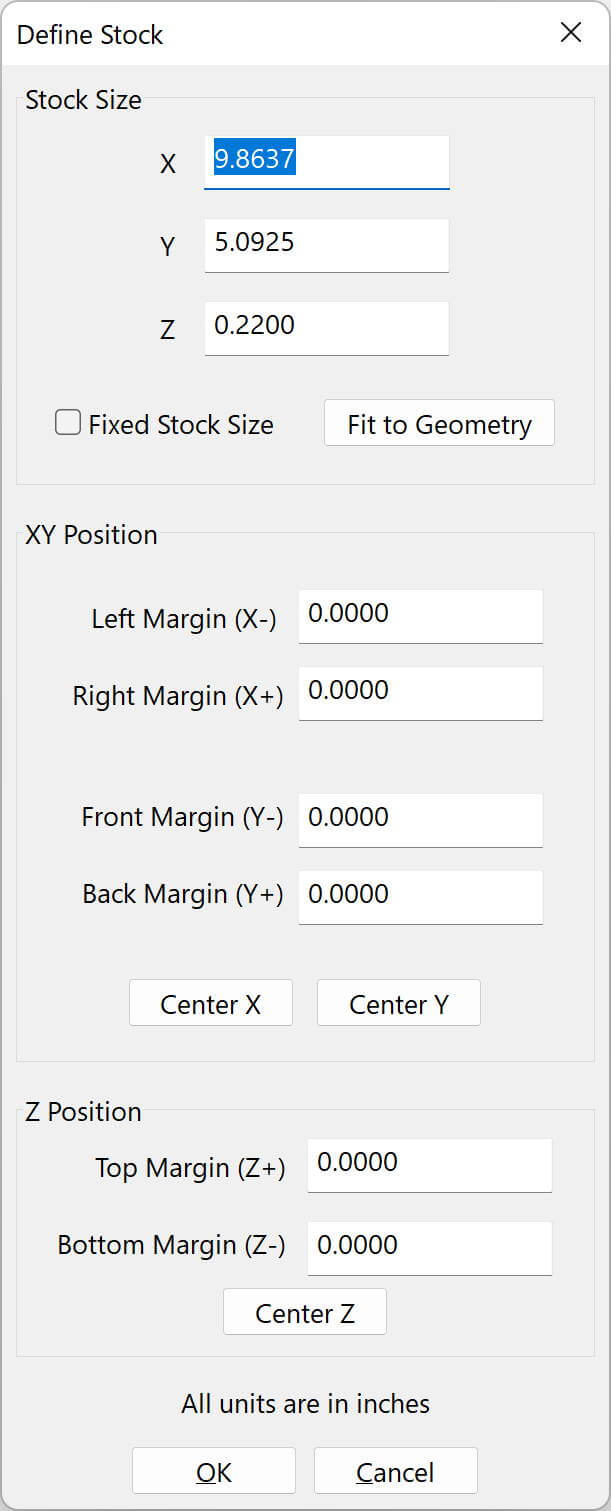
Rohteil-Optionen
Definieren Sie die Größe Ihres Rohteils und die Position des Modells innerhalb des Rohteils. Oder passen Sie die Größe des Rohteils automatisch an das Modell an. Eine visuelle Darstellung des Materials wird auf dem Bildschirm erstellt.
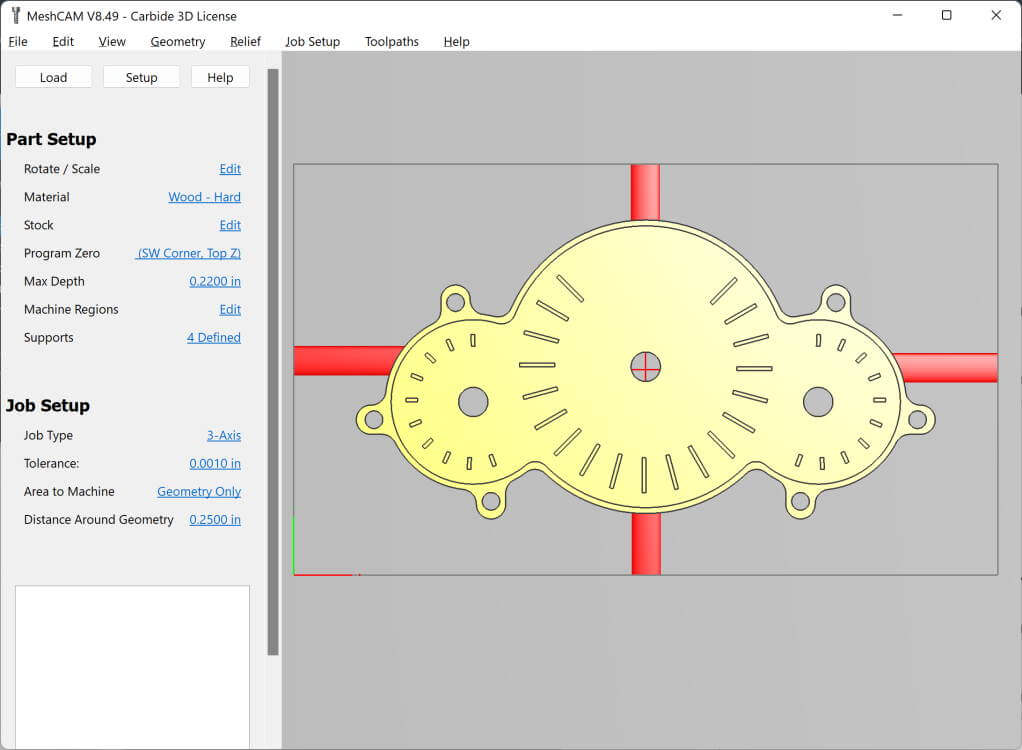
Stege & Stützen
Erstellen Sie Stege, die das Modell während der Bearbeitung stützen. Stege sind Bereiche, die nicht bearbeitet werden, sondern Bereiche hinterlassen, die abgesägt oder abgeknickt werden können. Wählen Sie die Breite und Höhe der zylindrischen Stützen und die Tiefe, in der sie im Material liegen sollen.
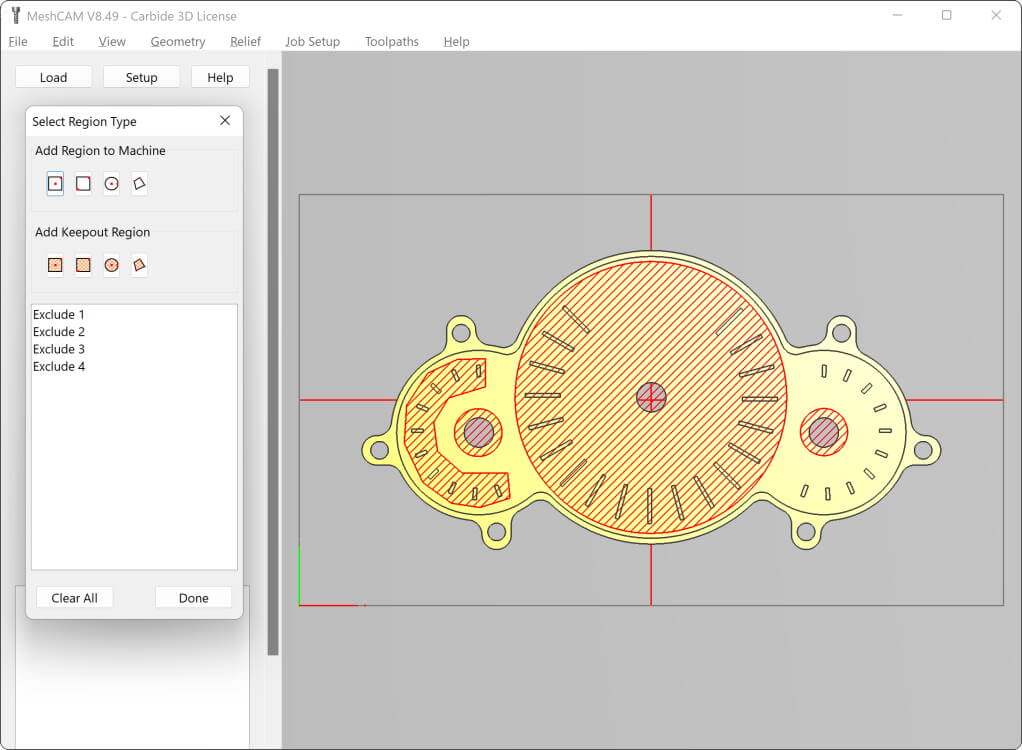
Keep-out- oder Stay-in-Regionen
Bei 3D-Operationen, die das gesamte Modell auf einmal bearbeiten, möchten Sie vielleicht nur innerhalb eines bestimmten Bereichs arbeiten oder alles außer bestimmten Bereichen bearbeiten. Mit Hilfe von Sperr- und Verweilbereichen können Sie diese Bereiche mit Kreisen, Quadraten und Polylinien definieren.
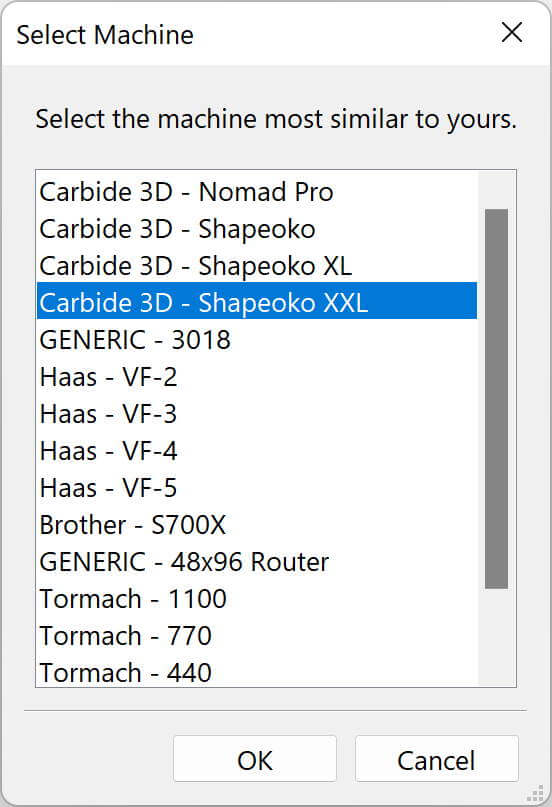
Einrichten der Maschine
Wählen Sie Ihre Maschine oder eine Maschine mit ähnlicher Größe. Eine visuelle Darstellung des Bearbeitungsbetts wird auf dem Bildschirm angezeigt.
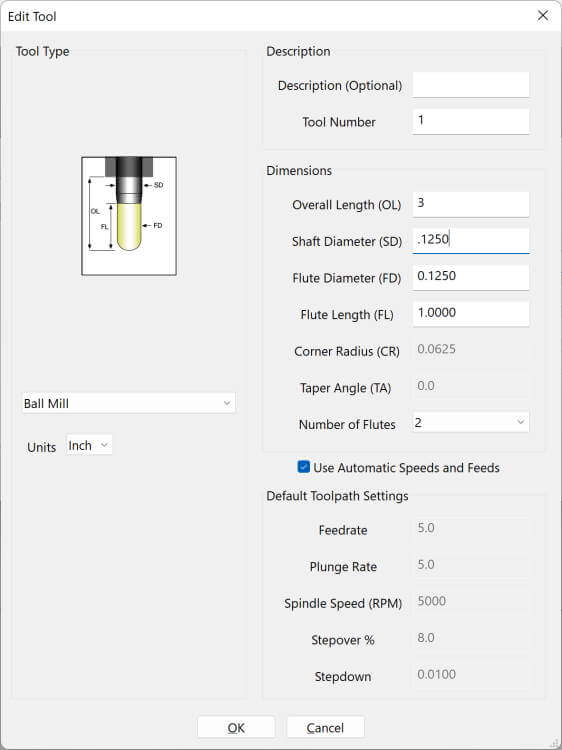
Werkzeug-Bibliothek
Legen Sie alle Ihre Werkzeuge in einer Bibliothek ab und definieren Sie den Fräser-Typ, die Abmessungen, die Anzahl der Nuten und mehr. Definieren Sie Vorschübe und Geschwindigkeiten, die bei der Auswahl des Werkzeugs als Standardwerte verwendet werden sollen, oder lassen Sie MeshCAM Pro für Alibre automatisch gute Standardwerte auf der Grundlage des Werkzeugs und des Werkzeugwegs ermitteln.
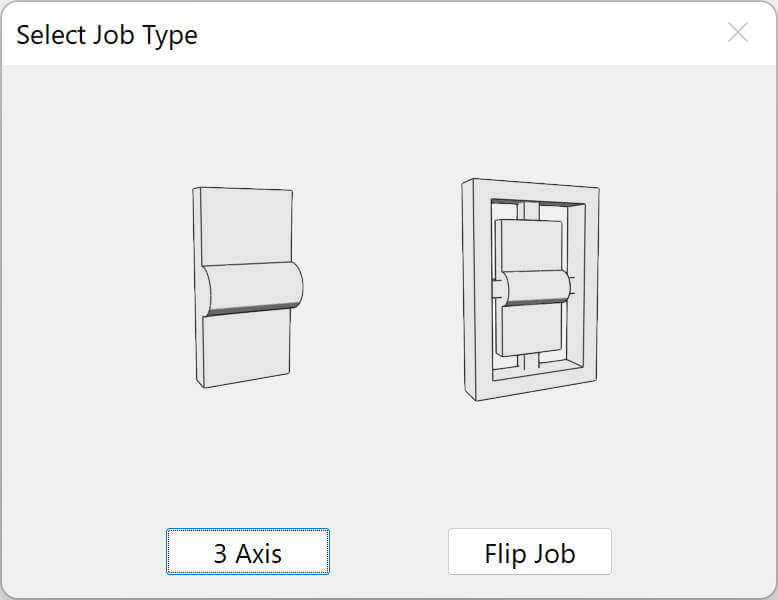
Wendeaufträge
Wenn Sie Zugang zu einer Spannvorrichtung haben oder das Material nach dem Umdrehen genau positionieren können, können Sie einen Flipjob erstellen, um beide Seiten eines Teils zu bearbeiten.